- 绿色版查看
- 绿色版查看
- 绿色版查看
- 绿色版查看
- 绿色版查看
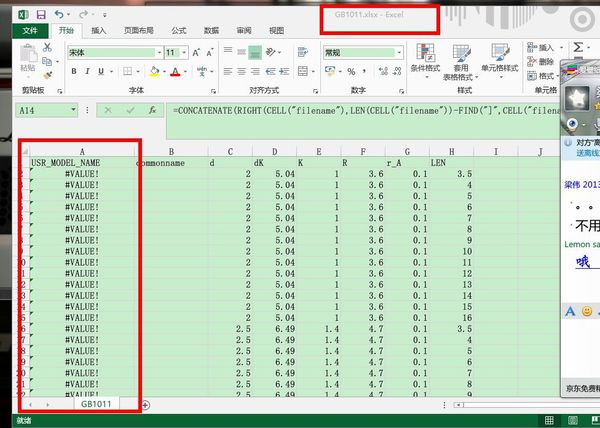
Excel 2013功能介绍
1、模板功能
2、快速分析数据
3、快速填充整列数据
4、为数据创建合适的图表
5、一个工作簿,一个窗口
6、联机保存和共享文件
7、更加丰富的数据标签
8、查看图表中的动画
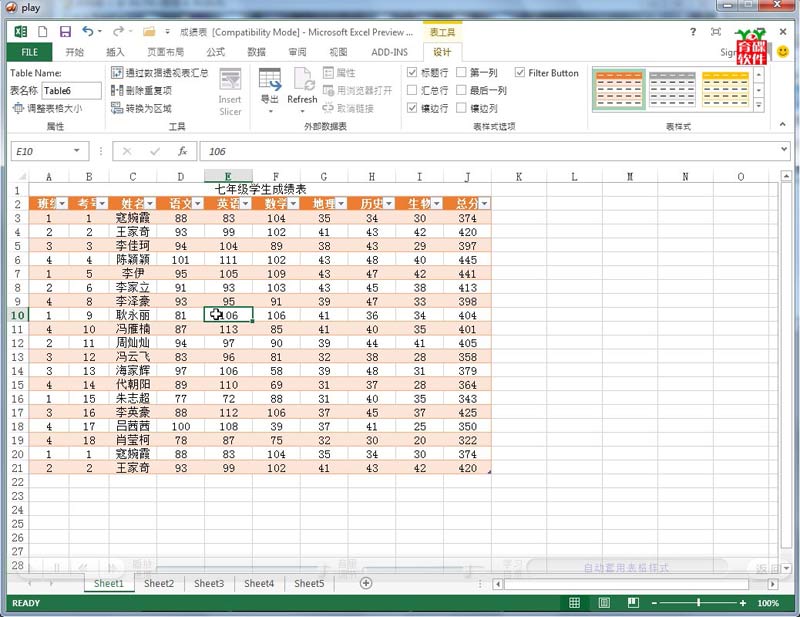
Excel 2013安装步骤
1、下载Excel 2013安装包,解压后我们鼠标右键点击setup.exe文件,然后在弹出的选项中点击“以管理员身份运行”。
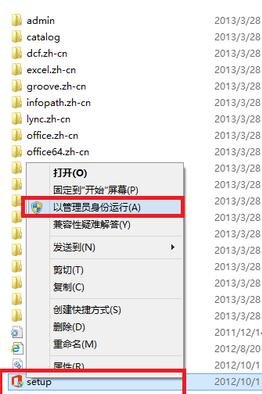
2、进入到Excel2013软件许可证条款界面,我们需要先勾选左下角的“我接受此协议的条款”,然后再点击继续。
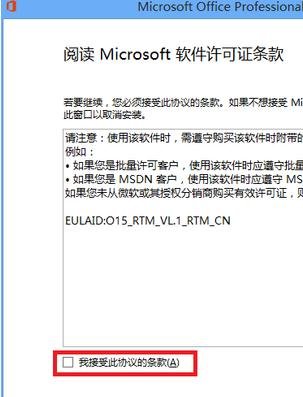
3、进入到Excel2013安装类型选择界面,有立即安装和自定义安装两个选项,我们点击立即安装,软件会默认安装到系统磁盘中,还有附加的一些安装选项。点击自定义安装,我们可以自行选择安装位置以及安装的程序。
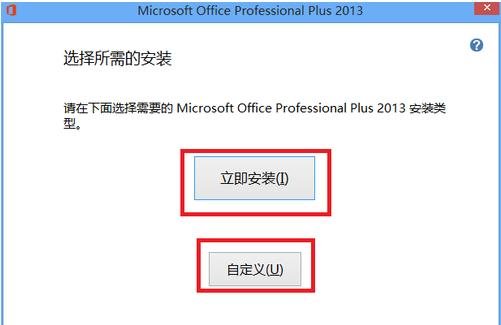
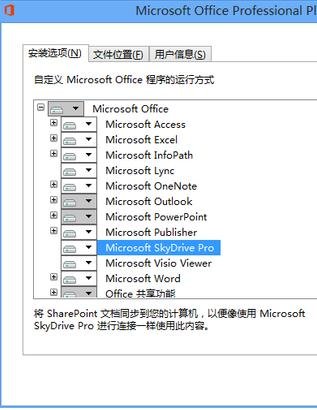
4、我们按照自己的需要选择好之后就可以开始安装了,如下图所示,Excel2013软件正在安装中,我们耐心等待安装进度条完成。
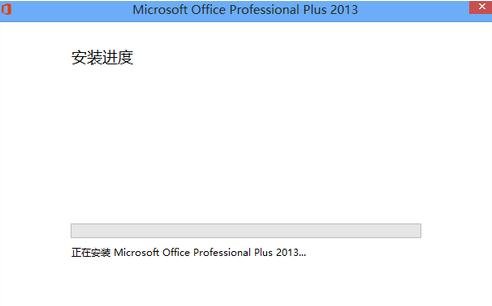
5、Excel2013软件安装完成,我们关闭安装界面后就可以打开软件来使用了。
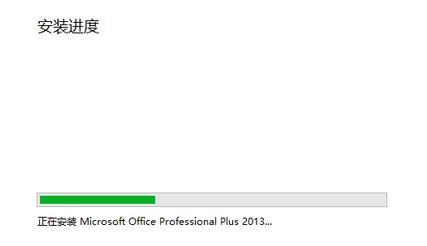
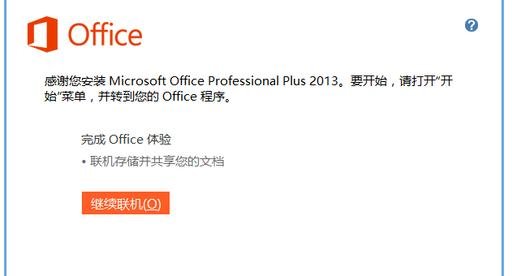
Excel2013激活码
GYWDG-NMV9P-746HR-Y2VQW-YPXKK
MTDNG-PDDGD-MHMV4-F2MBY-RCXKK
N2P94-XV8HD-W9MHF-VQHHH-M4D6X
PBTFM-WWN3H-2GD9X-VJRMG-C9VTX
PNP4F-KY64B-JJF4P-7R7J9-7XJP9
X2YWD-NWJ42-3PGD6-M37DP-VFP9K
WTFN9-KRCBV-2VBBH-BC272-27GXM
X2YWD-NWJ42-3PGD6-M37DP-VFP9K
9XBP3-NQW29-CYQ9J-TPK9F-WFCKJ
YC7DK-G2NP3-2QQC3-J6H88-GVGXT
以上激活码来源于网络,仅供用户参考,华军软件园不保证其真实性!!!
Excel 2013常见问题
一、Excel 2013怎么调用VBA?
1、我们首先需要打开安装好的Excel2013软件,接下来我们点击界面上方的“文件”选项,如下图所示。
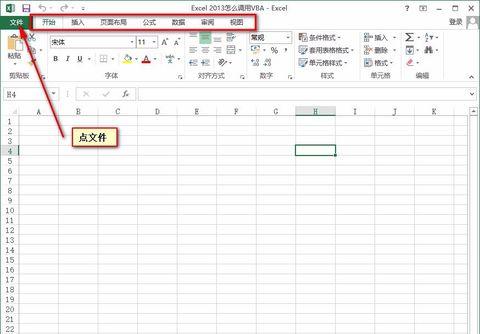
2、点击文件后会弹出下拉的菜单栏,我们点击“选项”,然后进入下一步。
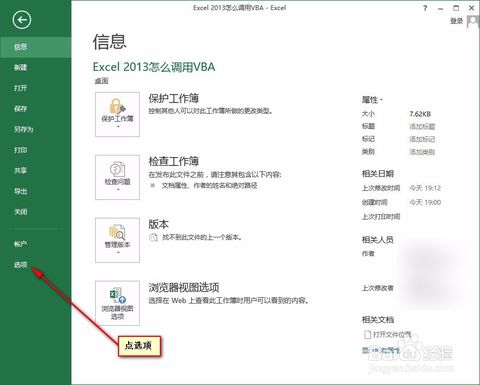
3、我们进入到Excel2013选项界面,然后在界面左侧点击“自定义功能区”选项,我们在界面的右侧在勾选“开发工具”选项。如下图所示。
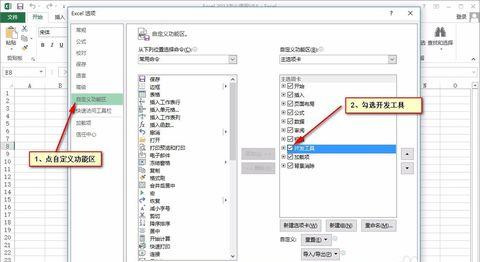
4、我们回到Excel2013软件主界面,我们在界面上方的菜单栏中可以看到多了“开发工具”的选项,我们点击该选项,然后在下方再点击“Visual Basic”,如下图所示。这样我们就可以调用VBA了。
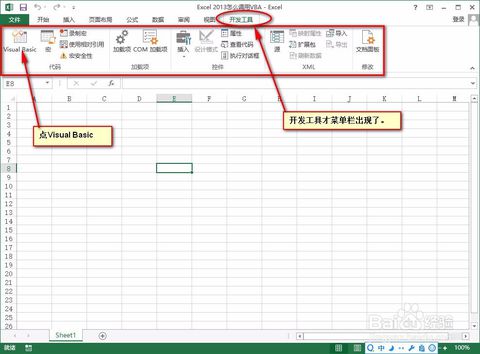
二、EXCEL2013怎么删除重复项?
1、首先我们先打开excel2013工作表,接下来我们就可以开始删除表中的重复数据了。如下图所示,我们可以看到表中的A7:I7与A14:I14是重复的。
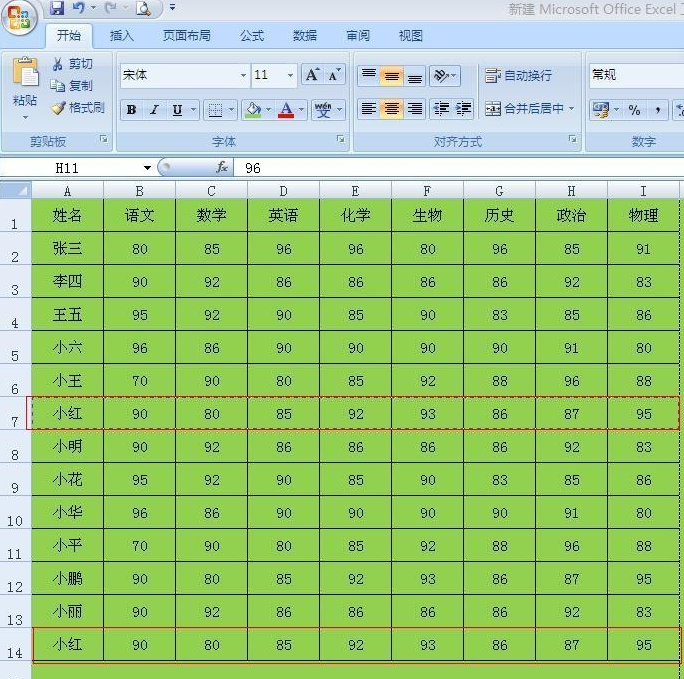
2、接下来我们点击表格上方菜单栏中的“数据”选项,如下图所示。
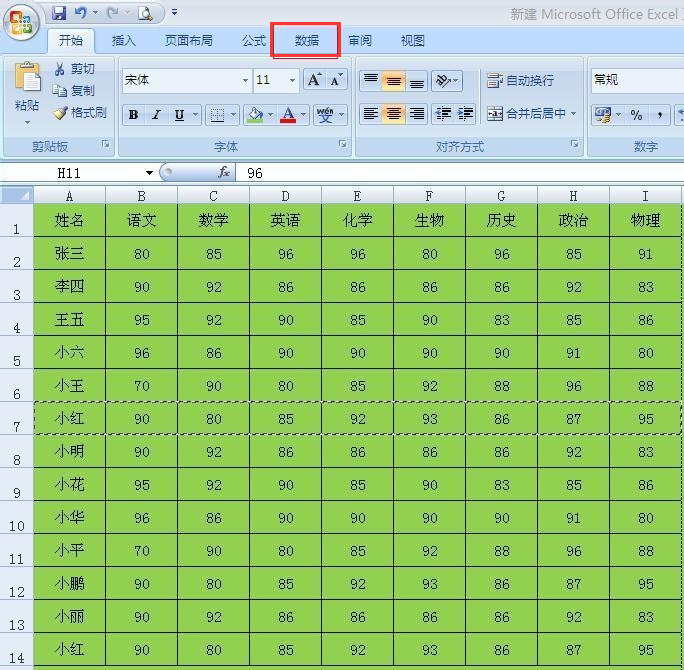
3、点击数据后在该选项下方会出现下图中的界面,我们在下分的菜单栏里会看到有“删除重复项”的选项,我们鼠标单击该选项。
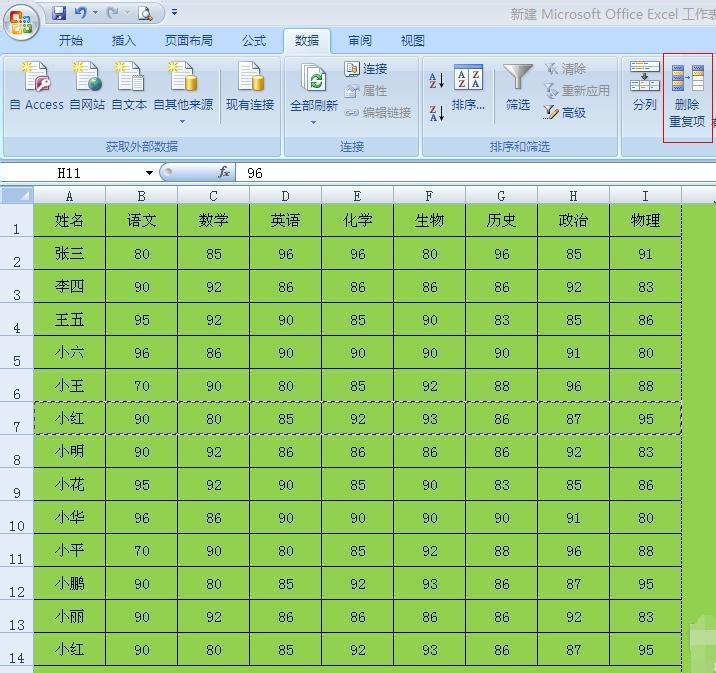
4、接下来就会弹出删除重复项的窗口,我们可以选择删除重复项的区域,这里我们需要全部选择,然后点击界面下方的确定。
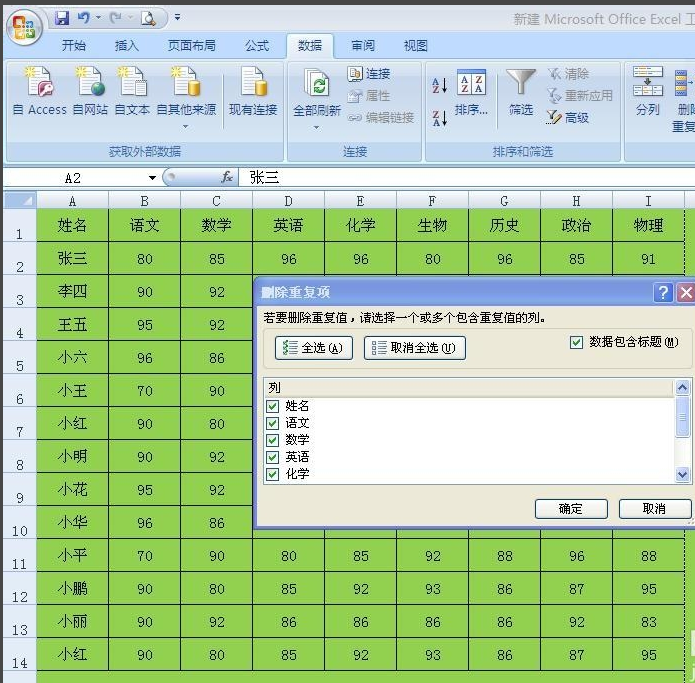
5、点击确定后表格中的重复项就会被删除,然后会弹出提示框,日是你发现了一个重复项,已删除成功,我们点击确定就可以删除成功了。
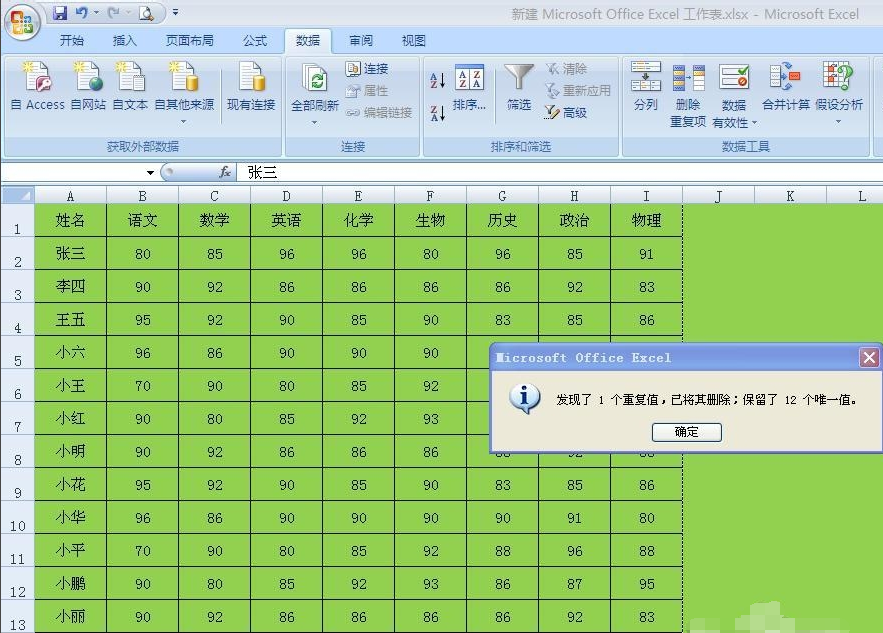
Execl 2013更新日志
1.修正了其它bug;
2.优化了软件的兼容性。
华军小编推荐:
Excel2013是一款很专业的办公软件。Excel2013操作简单,功能强大,我们可以很轻松地使用Excel2013软件进行表格数据的处理、统计分析等工作,在平时的生活和工作中都会给大家带来很大的便利,为用户带来全新的体验。华军软件园还为你提供Microsoft Excel 2016、Excel 2007、excel2008等供您下载。










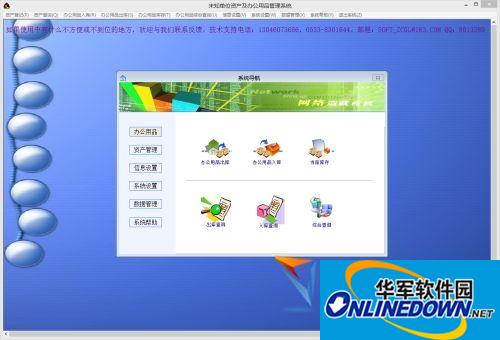

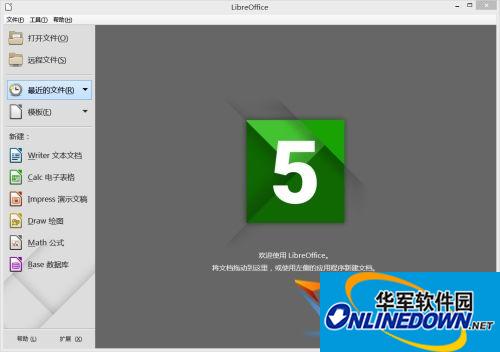

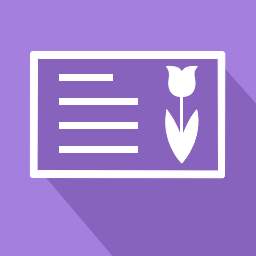
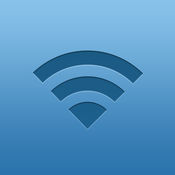






























有用
有用
有用